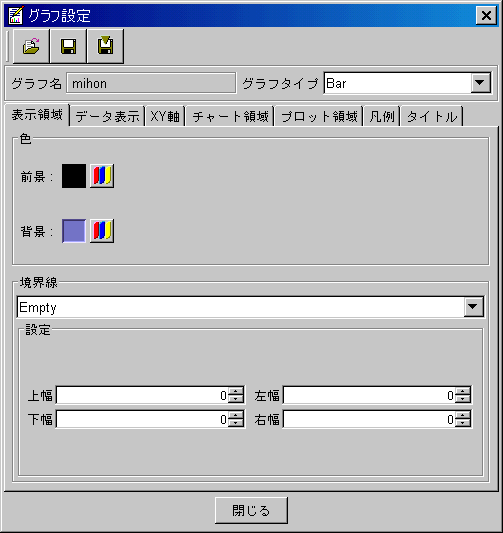
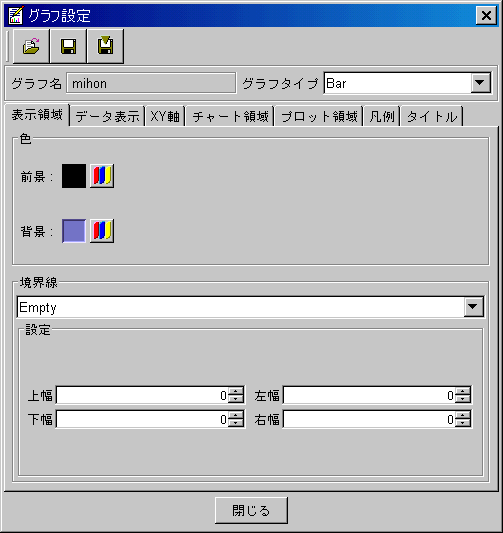
色
表示領域の前景色と背景色を指定します。
前景
表示領域の前景色を指定します。色の選択ボタンをクリックするとダイアログが表示され、任意の色を選択できます。
背景
表示領域の背景色を指定します。色の選択ボタンをクリックするとダイアログが表示され、任意の色を選択できます。
境界線
表示領域の境界線を指定し、デザインを変化させることができます。
線種の選択
表示領域の境界線(枠)の線種を選択します。選択した線種に応じて設定すべき情報が変化します。
境界線
枠のデザインのタイプを指定します。Empty
上幅:値を変化させることにより、見た目には、表示領域の上部が狭くなったり広くなったりします。
下幅:値を変化させることにより、見た目には、表示領域の下部が狭くなったり広くなったりします。
左幅:値を変化させることにより、見た目には、表示領域の左部分が狭くなったり広くなったりします。
右幅:値を変化させることにより、見た目には、表示領域の右部分が狭くなったり広くなったりします。
Bevel
くぼみ斜影:表示領域が少しくぼんだように見えます。
浮き出し斜影:表示領域が少し浮き出たように見えます。
ハイライト:枠の明るく表示する部分の色を指定します。
陰影:枠の暗く表示する部分の色を指定します。
Etched
くぼみ斜影:表示領域が少しくぼんだように見えます。
浮き出し斜影:表示領域が少し浮き出たように見えます。
ハイライト:枠の明るく表示する部分の色を指定します。
陰影:枠の暗く表示する部分の色を指定します。
Line
線の色:枠の色を指定します。
線の太さ:枠の幅を指定します。
SoftBevel
くぼみ斜影:表示領域が少しくぼんだように見えます。
浮き出し斜影:表示領域が少し浮き出たように見えます。
ハイライト:枠の明るく表示する部分の色を指定します。
陰影:枠の暗く表示する部分の色を指定します。
Titled
テキスト:指定した文字列が表示領域を枠で囲んで表示されます。
個別
個別のデータの表示形式を設定します。
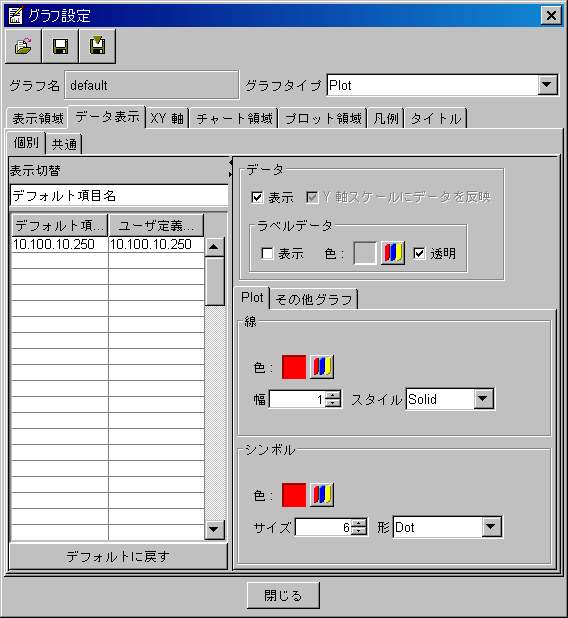
表示切替
凡例として表示する項目名を3つのパターンから選択できます。
デフォルト項目名
DBから検索された項目がそのまま表示されます。
ユーザ定義項目名
DBから検索された項目に対応して定義した文字列 が表示されます。文字列を定義する場合には、セルをクリックし、 入力モードにしてください。
入力された文字列はセルに保存されており、デフォルト項目名が変化 した場合でも、同じセルの場所に定義されています。したがって、 最初に設定した時には、デフォルト項目名とユーザ定義項目名の意味 が一致していても、別のデータ設定などにより別の項目名が選択された 時には、意味が一致しないこともあります。この場合には、定義をやり直すか、 デフォルト項目名表示に切り替えるか、「デフォルトに戻す」ボタンで 戻すことにより、一致させることができます。
あるいは、データ設定に対応して、グラフ設定を別名で保存しておき、 項目名に合ったグラフ設定を適用することでも可能です。
デフォルト項目名+ユーザ定義項目名
両方を表示します。
ユーザ定義項目名をデフォルト項目名と同じに設定し直します。
データ
左側のリストに表示されている項目ごとに指定することができます。
表示
選択したデータ項目にラベルを表示します。
Y軸スケールにデータを反映
『表示』をチェックしている状態では、選択できません。『表示』のチェックをはずすと選択できる状態になります。このチェックボックスをチェックすると、選択している項目に対応したデータは表示しませんが、グラフのY軸は、表示している時と同じにスケーリングされます。チェックをはずすと、Y軸は選択している項目のデータを反映せずにスケーリングされます。この設定は、Pieグラフでは意味を持ちません。
ラベルデータ
データ項目リストに表示されている項目ごとに指定することができます。
表示
ラベルの表示/非表示を指定します。チェックすると表示されます。
色
ラベルの背景色を指定します。
透明
チェックすると背景色は透明になります。
Plot
Plotグラフを表示する時のみ有効な設定を行います。データ項目リストに表示されている項目ごとに指定することができます。
線
Plotグラフの線種を指定します。色:線の色を指定します。
幅:線の幅を指定します。
スタイル:線の種類を選択します。『なし』を選択した場合には、線は表示されずに、プロットシンボルのみ表示されます。
シンボル
Plotグラフのプロットのデザインを指定します。色:シンボルの色を指定します。
サイズ:プロットシンボルの大きさを指定します。
形:プロットシンボルの形を選択します。
その他グラフ
Plotグラフ以外のグラフを表示する時のみに有効な設定を行います。データ項目リストに表示されている項目ごとに指定することができます。
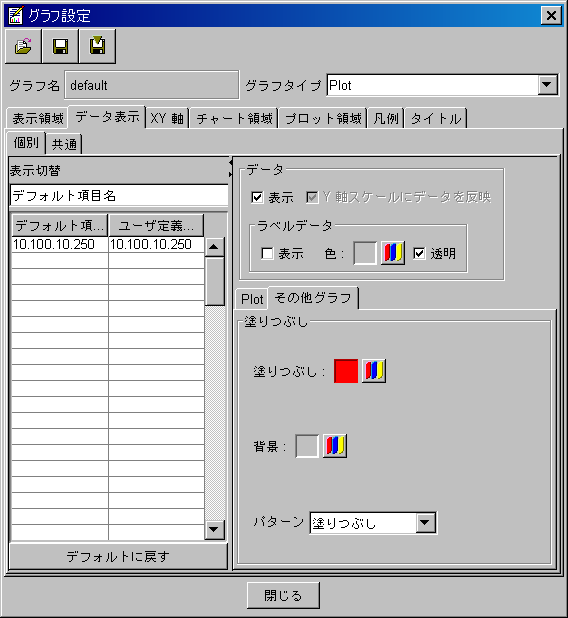
塗りつぶし
塗りつぶし:Barグラフなど塗りつぶす時の色を指定します。
背景:塗りつぶし時の背景色を指定します。
パターン:塗りつぶしのパターンを指定します。
共通
共通のデータの表示形式を設定します。
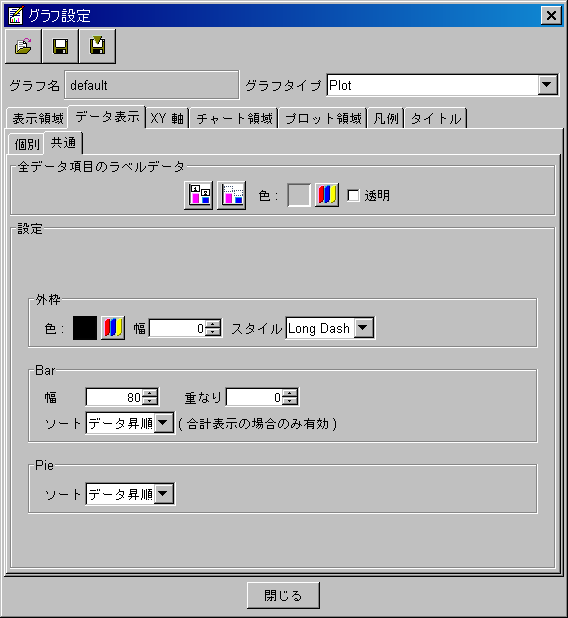
全データ項目のラベルデータ
全データに適用されるラベルデータの設定を行います。
ラベル表示ボタン
全データにラベルを表示します。
ラベル非表示ボタン
全データのラベルを非表示にします。
色
ラベルの背景色を指定します。
透明
チェックすると背景色は透明になります。
設定
全データに適用される設定を行います。
外枠
Barグラフ等の外枠を指定します。色:外枠の色を指定します。
幅:外枠の幅を指定します。
スタイル:外枠の線種を指定します。
Bar
Barグラフに対してのみ有効な設定を行います。幅:Barの幅を指定します。
重なり:Barの重なりを指定できます。
Pie
Pieグラフに対してのみ有効な設定を行います。ソート:Pieグラフの描画方法を指定します。
Bar(合計表示のみ)
データ設定の検索方法で合計表示を指定している場合にのみ指定できます。ソート:Barグラフの描画方法を指定します。
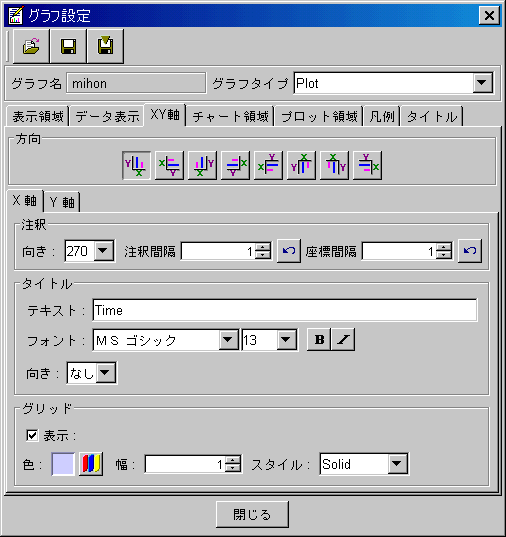
方向
XY軸の描画位置を8種類から選択できます。
注釈
X軸、Y軸それぞれに注釈を表示することができます。例えば、単位などの記号を表示させるために使用できます。
向き
軸の注釈の表示方向を指定します。
注釈間隔
X軸に表示される数字の表示間隔です。
座標間隔
X軸に表示される座標の表示間隔です。
デフォルトボタン
現在表示されているグラフの大きさから注釈間隔または座標間隔を最適値にセットします。
Note - これらの間隔は、X軸プロット数を変更してグラフを再描画した時に自動的にデフォルト値にセットされます。
タイトル
データ項目リストに表示されている項目ごとに指定することができます。
テキスト:軸に付ける注釈を指定します。例えば、X軸の単位(cm)などです。
フォント:タイトルのフォントを指定します。
向き:タイトルの向きを指定します。
グリッド
グラフ上にグリッドを表示することができます。
表示:グリッドの表示/非表示を指定します。
色:グリッドの色を指定します。
幅:グリッドの幅を指定します。
スタイル:グリッドのスタイルを選択します。
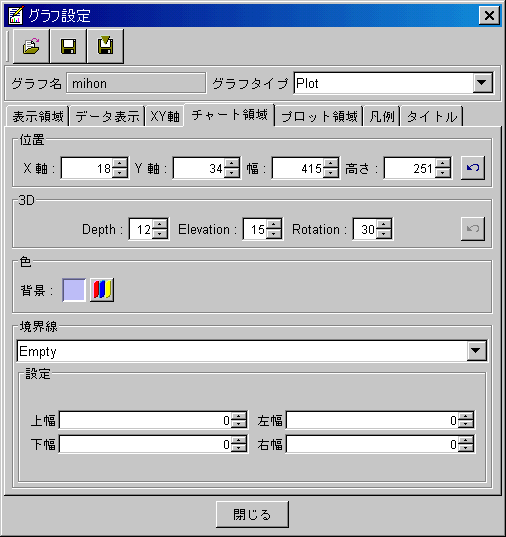
位置
X軸
チャート領域の左上隅の位置を表示領域中のどの位置にするかを指定する場合のX軸方向(横方向)の値を指定します。
Y軸
チャート領域の左上隅の位置を表示領域中のどの位置にするかを指定する場合のY軸方向(縦方向)の値を指定します。
幅
チャート領域自体の大きさを指定する場合の横幅のサイズを指定します。
高さ
チャート領域自体の大きさを指定する場合の高さ(縦幅)のサイズを指定します。
初期値ボタン
クリックすると上記4つの値を最初の値に戻します。
3D
グラフを立体的に表示したい場合に指定します。
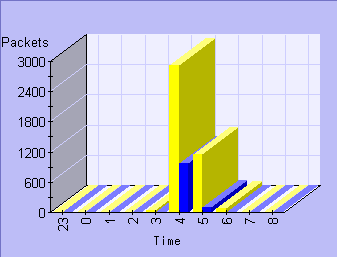
Depth:奥行きのサイズを指定します。
Elevation:Y軸方向の回転サイズを指定します。
Rotation:X軸方向の回転サイズを指定します。
初期値ボタン:クリックすると上記3つの値を最初の値に戻します。
色
背景:チャート領域の色を指定します。
境界線
枠のデザインのタイプを指定します。
Empty
上幅:値を変化させることにより、見た目には、表示領域の上部が狭くなったり広くなったりします。
下幅:値を変化させることにより、見た目には、表示領域の下部が狭くなったり広くなったりします。
左幅:値を変化させることにより、見た目には、表示領域の左部分が狭くなったり広くなったりします。
右幅:値を変化させることにより、見た目には、表示領域の右部分が狭くなったり広くなったりします。
Bevel
くぼみ斜影:表示領域が少しくぼんだように見えます。
浮き出し斜影:表示領域が少し浮き出たように見えます。
ハイライト:枠の明るく表示する部分の色を指定します。
陰影:枠の暗く表示する部分の色を指定します。
Etched
くぼみ斜影:表示領域が少しくぼんだように見えます。
浮き出し斜影:表示領域が少し浮き出たように見えます。
ハイライト:枠の明るく表示する部分の色を指定します。
陰影:枠の暗く表示する部分の色を指定します。
Line
線の色:枠の色を指定します。
線の太さ:枠の幅を指定します。
SoftBevel
くぼみ斜影:表示領域が少しくぼんだように見えます。
浮き出し斜影:表示領域が少し浮き出たように見えます。
ハイライト:枠の明るく表示する部分の色を指定します。
陰影:枠の暗く表示する部分の色を指定します。
Titled
テキスト:指定した文字列が表示領域を枠で囲んで表示されます。
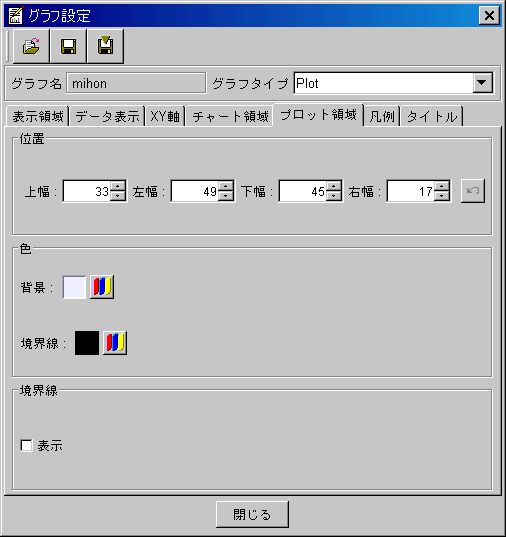
位置
チャート領域中に表示するプロット領域のサイズを変更する場合に下記の値を指定します。
上幅
チャート領域中のプロット領域の上部余白サイズを指定します。見かけ上はプロット領域の上方向のサイズが広がったり、狭くなったりします。
左幅
チャート領域中のプロット領域の左部余白サイズを指定します。見かけ上はプロット領域の左方向のサイズが広がったり、狭くなったりします。
下幅
チャート領域中のプロット領域の下部余白サイズを指定します。見かけ上はプロット領域の下方向のサイズが広がったり、狭くなったりします。
右幅
チャート領域中のプロット領域の右部余白サイズを指定します。見かけ上はプロット領域の右方向のサイズが広がったり、狭くなったりします。
初期値ボタン
クリックすると最初の値に戻します。
色
プロット領域の背景色と境界線の色を指定します。
背景:プロット領域の背景色を指定します。
境界線:プロット領域の境界線の色を指定します。
境界線
表示:境界線の表示/非表示を指定します。
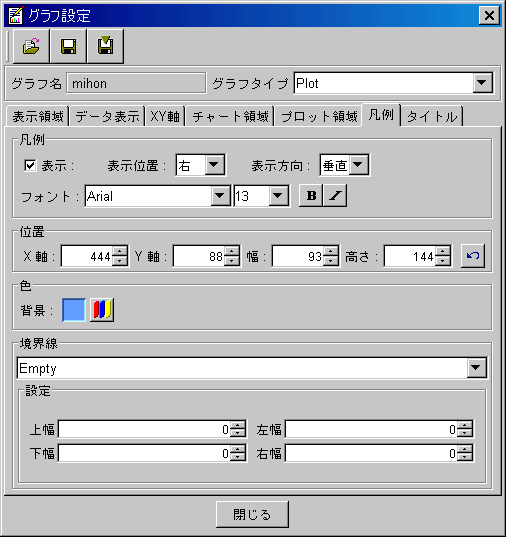
凡例
表示:凡例の表示/非表示を指定します。
表示位置:凡例を表示領域中のどこに表示するかを指定します。
表示方向:凡例領域中に項目をどの方向に並べて表示するかを指定します。
フォント:タイトルのフォントを指定します。
位置
X軸
凡例領域の左上隅の位置を表示領域中のどの位置にするかを指定する場合のX軸方向(横方向)の値を指定します。
Y軸
凡例領域の左上隅の位置を表示領域中のどの位置にするかを指定する場合のY軸方向(縦方向)の値を指定します。
幅
凡例領域自体の大きさを指定する場合の横幅のサイズを指定します。
高さ
凡例領域自体の大きさを指定する場合の高さ(縦幅)のサイズを指定します。
初期値ボタン
クリックすると最初の値に戻します。
色
背景:凡例領域の色を指定します。
境界線
凡例領域の境界の枠の形を指定します。
Empty
上幅:値を変化させることにより、見た目には、表示領域の上部が狭くなったり広くなったりします。
下幅:値を変化させることにより、見た目には、表示領域の下部が狭くなったり広くなったりします。
左幅:値を変化させることにより、見た目には、表示領域の左部分が狭くなったり広くなったりします。
右幅:値を変化させることにより、見た目には、表示領域の右部分が狭くなったり広くなったりします。
Bevel
くぼみ斜影:表示領域が少しくぼんだように見えます。
浮き出し斜影:表示領域が少し浮き出たように見えます。
ハイライト:枠の明るく表示する部分の色を指定します。
陰影:枠の暗く表示する部分の色を指定します。
Etched
くぼみ斜影:表示領域が少しくぼんだように見えます。
浮き出し斜影:表示領域が少し浮き出たように見えます。
ハイライト:枠の明るく表示する部分の色を指定します。
陰影:枠の暗く表示する部分の色を指定します。
Line
線の色:枠の色を指定します。
線の太さ:枠の幅を指定します。
SoftBevel
くぼみ斜影:表示領域が少しくぼんだように見えます。
浮き出し斜影:表示領域が少し浮き出たように見えます。
ハイライト:枠の明るく表示する部分の色を指定します。
陰影:枠の暗く表示する部分の色を指定します。
Titled
テキスト:指定した文字列が表示領域を枠で囲んで表示されます。
ヘッダ(上部のタイトル)とフッタ(下部のタイトル)をそれぞれ指定できます。
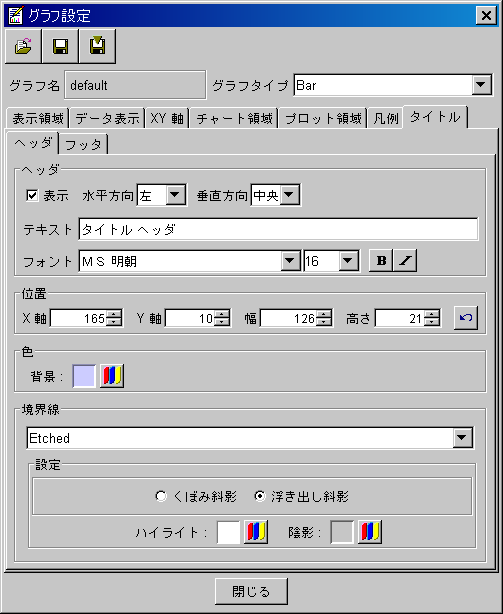
ヘッダ/フッタ
表示:タイトルの表示/非表示を指定します。
水平方向:タイトル表示領域中にタイトルを表示する場合の水平方向の位置を選択します。
垂直方向:タイトル表示領域中にタイトルを表示する場合の垂直方向の位置を選択します。
テキスト:タイトルの文字列を指定します。
フォント:タイトルのフォントを指定します。
位置
X軸
タイトル領域の左上隅の位置を表示領域中のどの位置にするかを指定する場合のX軸方向(横方向)の値を指定します。
Y軸
タイトル領域の左上隅の位置を表示領域中のどの位置にするかを指定する場合のY軸方向(縦方向)の値を指定します。
幅
タイトル領域自体の大きさを指定する場合の横幅のサイズを指定します。
高さ
タイトル領域自体の大きさを指定する場合の高さ(縦幅)のサイズを指定します。
初期値ボタン
クリックすると最初の値に戻します。
色
背景:タイトル領域の色を指定します。
境界線
タイトル領域の境界の枠の形を指定します。
Empty
上幅:値を変化させることにより、見た目には、表示領域の上部が狭くなったり広くなったりします。
下幅:値を変化させることにより、見た目には、表示領域の下部が狭くなったり広くなったりします。
左幅:値を変化させることにより、見た目には、表示領域の左部分が狭くなったり広くなったりします。
右幅:値を変化させることにより、見た目には、表示領域の右部分が狭くなったり広くなったりします。
Bevel
くぼみ斜影:表示領域が少しくぼんだように見えます。
浮き出し斜影:表示領域が少し浮き出したように見えます。
ハイライト:枠の明るく表示する部分の色を指定します。
陰影:枠の暗く表示する部分の色を指定します。
Etched
くぼみ斜影:表示領域が少しくぼんだように見えます。
浮き出し斜影:表示領域が少し浮き出したように見えます。
ハイライト:枠の明るく表示する部分の色を指定します。
陰影:枠の暗く表示する部分の色を指定します。
Line
線の色:枠の色を指定します。
線の太さ:枠の幅を指定します。
SoftBevel
くぼみ斜影:表示領域が少しくぼんだように見えます。
浮き出し斜影:表示領域が少し浮き出したように見えます。
ハイライト:枠の明るく表示する部分の色を指定します。
陰影:枠の暗く表示する部分の色を指定します。
Titled
テキスト:指定した文字列が表示領域を枠で囲んで表示されます。